在word中引用excel表格应该怎么操作
 发布于2025-01-11 阅读(0)
发布于2025-01-11 阅读(0)
扫一扫,手机访问
工作中,我们经常用到word软件,或许也会用到excel表格,甚至于有时候这两个办公软件同时用。表弟之前就碰到了类似的问题,公司让他把excel表格里上半年的业绩复制到word文档中,并在文档中分析数据。这可愁坏了表弟,在线求助于我,三个步骤就帮他搞定了。这类问题在办公中经常会遇到的,如果你也是新手,那就看过来吧!
1.首先,打开excel表格,选中所需数据,鼠标右键复制。

2.再打开word,在上方菜单栏中找到“开始”按钮,在“粘贴”的下方你会看到一个倒三角的符号,点击这个倒三角,选择“选择性粘贴”。
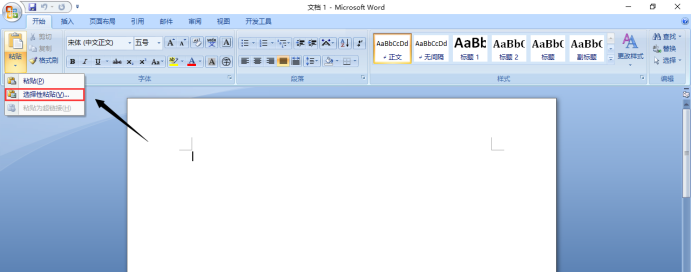
3.之后会出现一个对话框,值得注意的是,要将形式改为“Microsoft Excel工作表对象”,随后点击确定。
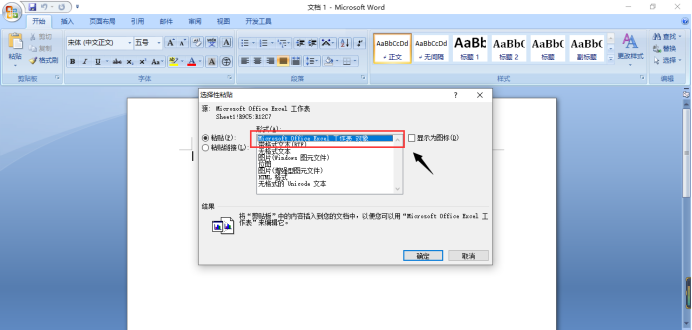
这样,你想要的数据就全部出现在word文档中了,表格下方可随意进行文字输入。
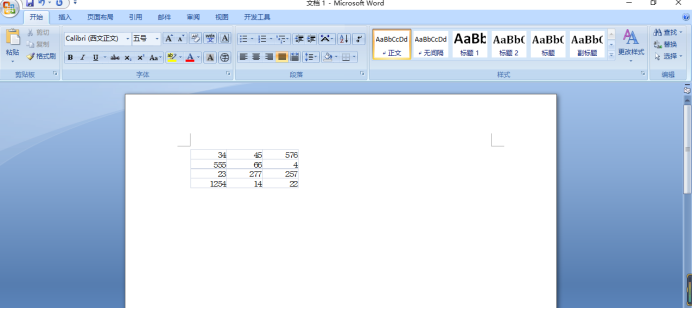
如果你单纯的复制excel表格到word中,其实只是复制了数据,但表格样式没有复制过去。所以,想要把整个表格复制到word中,还是需要这三个步骤才可!小伙伴们,excel和word是办公必备软件,可别小看了这俩软件,里面有太多太多知识点需要学习了,先把表面的学会,才能层层递进,小伙伴们都去操作一下吧!
本文转载于:https://huke88.com/baike/w22793/ 如有侵犯,请联系admin@zhengruan.com删除
产品推荐
-

售后无忧
立即购买>- DAEMON Tools Lite 10【序列号终身授权 + 中文版 + Win】
-
¥150.00
office旗舰店
-

售后无忧
立即购买>- DAEMON Tools Ultra 5【序列号终身授权 + 中文版 + Win】
-
¥198.00
office旗舰店
-

售后无忧
立即购买>- DAEMON Tools Pro 8【序列号终身授权 + 中文版 + Win】
-
¥189.00
office旗舰店
-

售后无忧
立即购买>- CorelDRAW X8 简体中文【标准版 + Win】
-
¥1788.00
office旗舰店
-
 正版软件
正版软件
- 谷歌浏览器开发者工具怎么设置中文
- 谷歌浏览器开发者工具怎么设置中文?谷歌浏览器是一款功能十分强大的浏览器软件,这款浏览器能够为用户提供高速的浏览器服务,还具有稳定性和安全性的特点,由于这款浏览器是国外开发的,它的开发者工具全部都是英文的,这对我们的操作造成了一定的麻烦,那么如何将开发者工具设置为中文。下面小编就给大家带来谷歌浏览器设置开发者工具为中文操作流程,感兴趣的朋友千万不要错过了。谷歌浏览器设置开发者工具为中文操作流程1、打开谷歌浏览器中的开发者模式,点击设置图标(如图所示)。2、将language改为Chinese,关闭页面(如图
- 7分钟前 中文 谷歌浏览器 开发者工具 0
-
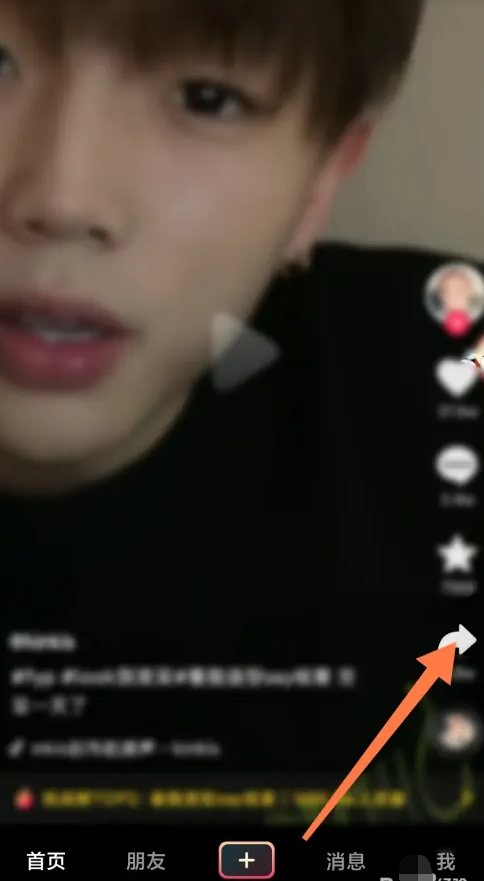 正版软件
正版软件
- 《抖音》怎么设置动态壁纸
- 抖音是一款广受欢迎的社交娱乐应用,它不仅提供了各种有趣的视频内容,还允许用户设置自定义的动态壁纸,为用户的使用体验增添了一份个性与活力。如果你也想为自己的抖音账号设置一个独特的动态壁纸,下面就跟随着我的步骤来进行设置吧!抖音怎么设置动态壁纸1、首先我们打开抖音以后,在首页点击如图所示的视频转发按钮。2、我们在转发界面中点击如图所示的动态壁纸选项。3、我们看到弹出插件安装提示,点击立即安装即可。4、接着我们在个人界面中点击右上角三条杠图标,如图所示。5、然后我们点击如图所示的设置选项。6、最后我们在设置界面
- 17分钟前 抖音 0
-
 正版软件
正版软件
- 蚂蚁新村每日一题1.19:天仙配是我国哪个剧种的经典剧目
- 蚂蚁新村每日一题1.19:今日问题:《天仙配》是我国哪个剧种的经典剧目?很多小伙伴不知道天仙配是我国哪个剧种的经典剧目,接下来就是小编为用户带来的1.19蚂蚁新村每日一题答案分享,感兴趣的用户快来一起看看吧!蚂蚁新村今日答案最新更新蚂蚁新村每日一题1.19:《天仙配》是我国哪个剧种的经典剧目问题:《天仙配》是我国哪个剧种的经典剧目?答案:黄梅戏内容解析:1、《天仙配》是黄梅戏的经典剧目,表达了劳动人民质朴的感情和对美好生活的向往;2、黄梅戏的剧目大多带有浓厚生活气息,戏本故事多取材于底层民众日常生活以及民
- 32分钟前 蚂蚁新村 天仙配 剧种 0
-
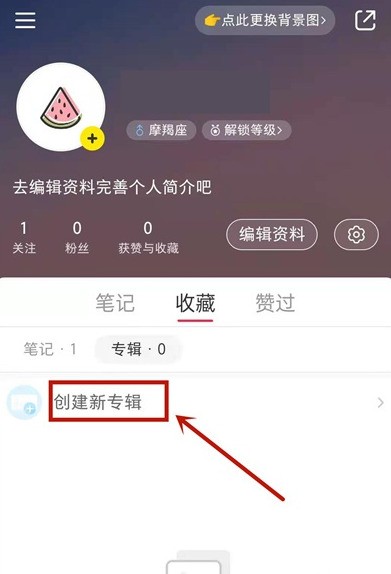 正版软件
正版软件
- 小红书收藏怎么隐藏_小红书隐藏收藏方法
- 1、打开小红书,点击右下角【我】,在收藏里点击【创建新专辑】。2、在新建专辑里勾选【仅自己可见】。3、收藏时,会有一个【加入专辑】选项,点击它。4、选择创建好的仅自己可见专辑即可。
- 47分钟前 0
-
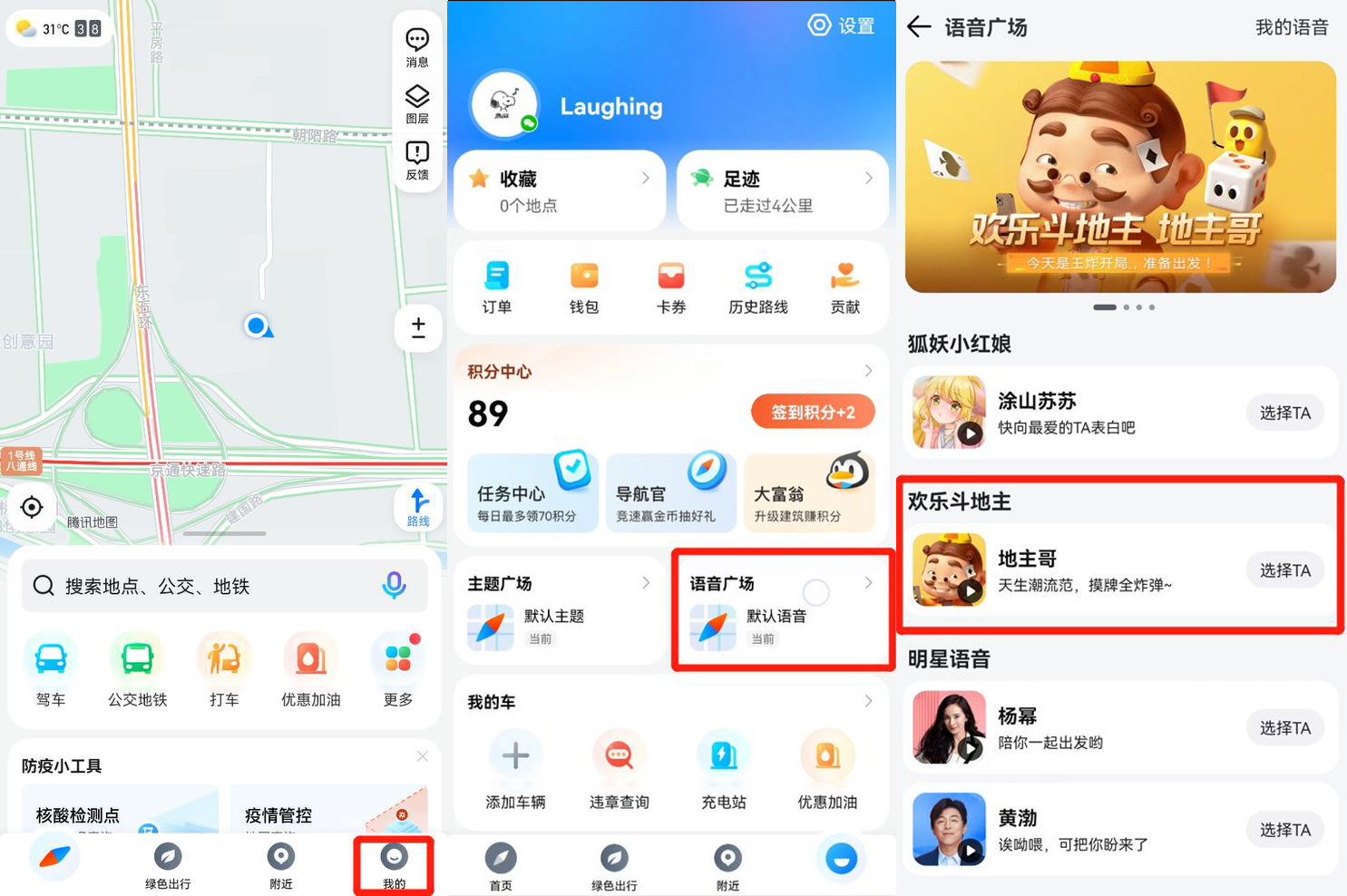 正版软件
正版软件
- 腾讯地图可以离线导航吗
- 腾讯地图帮助大家们都可以在这里享受优质的出行,都可以在这里解决每一次出行的问题,不管是不认路路,还是不知道地点,想要打车,都可以在这里满足自己,使用起来也是非常的简单,大家都可以轻松的上手这个软件,每天都可以使用这个软件为自己舒适出行,是各个路痴的福音,该平台满足大家每天的使用,就算没有网络也是可以使用的,该软件有离线导航提供大家,想要的使用的话,也是有前提的,需要你提前的下载好地图,之后就可以在没有网络的情况下使用了,有不懂操作方法的,也可以查看了解一下教程,小编帮助你使用! 1、首先打开腾讯地图
- 1小时前 19:54 0
最新发布
-
 1
1
-
 2
2
-
 3
3
-
 4
4
-
 5
5
-
 6
6
- 微软预告:移动端Edge获得单点登录等诸多功能
- 1841天前
-
 7
7
-
 8
8
- Win10Sets多标签功能下线了 微软回应正在优化
- 1850天前
-
 9
9
- Windows10五月更新存储空间条件变更了
- 1873天前
相关推荐
热门关注
-

- Xshell 6 简体中文
- ¥899.00-¥1149.00
-

- DaVinci Resolve Studio 16 简体中文
- ¥2550.00-¥2550.00
-

- Camtasia 2019 简体中文
- ¥689.00-¥689.00
-

- Luminar 3 简体中文
- ¥288.00-¥288.00
-

- Apowersoft 录屏王 简体中文
- ¥129.00-¥339.00